# 阿里图标库 iconfont 使用 Symbol 我们使用了 taro-iconfont-cli 这个库
用法如下:
# 支持平台
* 微信小程序
* 支付宝小程序
* 百度小程序
* 头条小程序
* QQ小程序
* H5
# 特性
1、一键生成标准组件,多端支持
2、使用方便,import即可
3、支持多色彩
4、支持自定义颜色
5、支持es6和typescript两种模式
# Step 1
安装插件
**如果您使用Taro2.x,请安装 `taro-iconfont-cli@2.1.0`,并阅读旧版的[README.md](https://github.com/iconfont-cli/taro-iconfont-cli/blob/v2.1.0/README.md)**
```bash
# Yarn
yarn add taro-iconfont-cli --dev
# Npm
npm install taro-iconfont-cli --save-dev
```
# Step 2
生成配置文件
```bash
npx iconfont-init
# 可传入配置输出路径
# npx iconfont-init --output iconfont.json
```
此时项目根目录会生成一个`iconfont.json`的文件,内容如下:
```json
{
"symbol_url": "请参考README.md,复制 http://iconfont.cn 官网提供的JS链接",
"save_dir": "./src/components/iconfont",
"use_typescript": false,
"platforms": "*",
"use_rpx": true,
"trim_icon_prefix": "icon",
"default_icon_size": 18,
"design_width": 750
}
```
### 配置参数说明:
### symbol_url
请直接复制[iconfont](http://iconfont.cn)官网提供的项目链接。请务必看清是`.js`后缀而不是.css后缀。如果你现在还没有创建iconfont的仓库,那么可以填入这个链接去测试:`http://at.alicdn.com/t/font_1373348_kk9y3jk2omq.js`
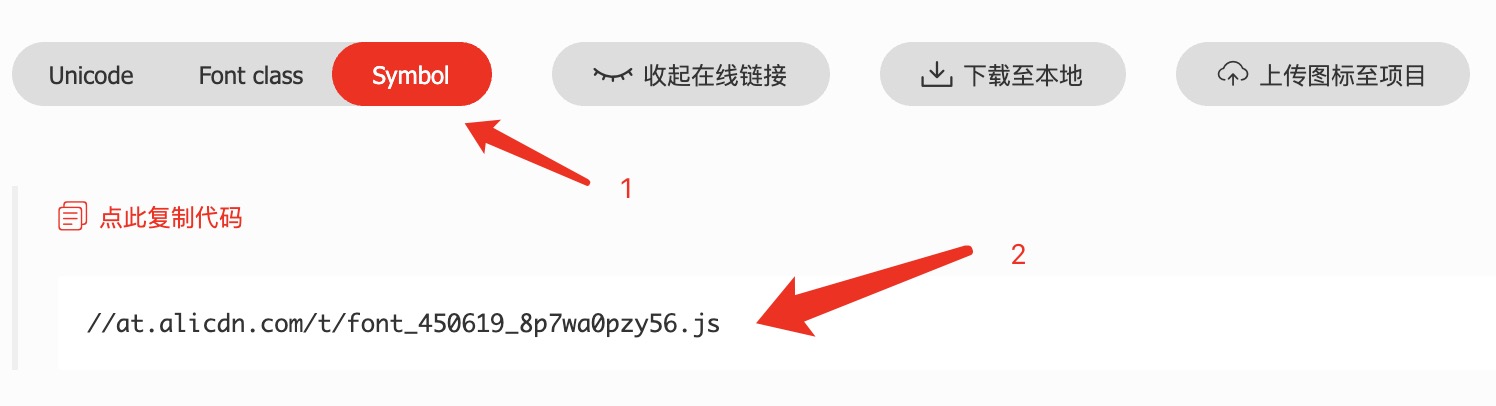
### save_dir
根据iconfont图标生成的组件存放的位置。每次生成组件之前,该文件夹都会被清空。
### use_typescript
如果您的项目使用Typescript编写,请设置为true。这个选项将决定生成的图标组件是`.tsx`还是`.js`后缀。
当该值为false时,我们会为您的图标生成`.js`和`.d.ts`两个文件,以便您能享受到最好的开发体验。
### platforms
选择需要支持的平台,默认是`*`,意味着所有平台都需要支持(如果有)。如果你只想支持部分平台,也可以设置成数组:
```json5
{
// 选择你需要的平台
// 说明 => weapp: 微信 | swan: 百度 | alipay: 支付宝 | tt: 字节跳动
"platforms": ["weapp", "swan", "alipay", "h5", "tt", "qq"]
}
```
### use_rpx
是否使用[尺寸单位rpx](https://developers.weixin.qq.com/miniprogram/dev/framework/view/wxss.html#%E5%B0%BA%E5%AF%B8%E5%8D%95%E4%BD%8D)还是普通的像素单位`px`。默认值为true,与Taro保持一致的缩放。您也可以设置为false,强制使用`px`
### design_width
若 `use_rpx: true` 且当前设计图尺寸不为 750 时,可以通过修改这个字段来修改设计尺寸。
### trim_icon_prefix
如果你的图标有通用的前缀,而你在使用的时候又不想重复去写,那么可以通过这种配置这个选项把前缀统一去掉。
### default_icon_size
我们将为每个生成的图标组件加入默认的字体大小,当然,你也可以通过传入props的方式改变这个size值。
# Step 3
开始生成Taro标准组件
```bash
npx iconfont-taro
# 可传入配置文件路径
# npx iconfont-taro --config iconfont.json
```
生成后查看您设置的保存目录中是否含有所有的图标
-------
在生成代码之前,你可以顺便参考[snapshots目录](https://github.com/iconfont-cli/taro-iconfont-cli/tree/master/snapshots)自动生成的快照文件。
# Step 4
由于Taro3.0的架构变更,您需要在`src/app.config.js`下填写一次`usingComponents`。
```typescript
// src/app.config.js
import { useGlobalIconFont } from './components/iconfont/helper';
export default {
usingComponents: Object.assign(useGlobalIconFont()),
}
```
这并不是一个多好的方案,毕竟还需要开发者关注这个细节。也许能用webpack的plugin解决或者等官方推出更好的方案,有任何更好的idea欢迎提供。
# 使用
在Page中使用图标
```jsx harmony
import React, { Component } from 'react';
import IconFont from '../components/iconfont';
class App extends Component {
render() {
return ;
}
}
export default App;
```
更多用法:
```jsx harmony
// 原色彩
// 单色:红色
// 多色:红色+橘色
// 不同格式的颜色写法
// 与文字对齐
Hello
```
# 更新图标
当您在iconfont.cn中的图标有变更时,只需更改配置`symbol_url`,然后再次执行`Step 3`即可生成最新的图标组件
```bash
# 修改 symbol_url 配置后执行:
npx iconfont-taro
```